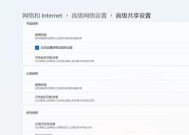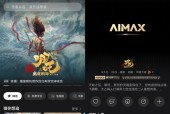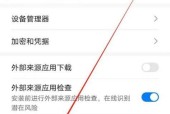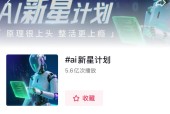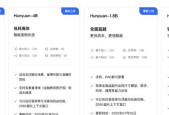解决打印机离线问题的方法(有效解决打印机离线困扰,让打印工作变得更顺畅)
- 电子常识
- 2025-08-11
- 5
- 更新:2025-08-11 03:45:46
打印机是我们日常办公和生活中常用的设备之一,但有时候会遇到打印机离线的问题,导致无法正常进行打印工作。这个问题可能出现在任何类型的打印机上,不仅仅限于特定的品牌或型号。在本文中,我们将介绍解决打印机离线问题的一些有效方法,帮助您轻松应对这一困扰。

1.检查打印机连接
-检查打印机与电脑之间的连接线是否牢固连接。

-确保连接线没有损坏,如断裂、磨损等。
-尝试更换连接线或使用其他可靠的连接方式,如无线连接。
2.检查打印机电源和状态
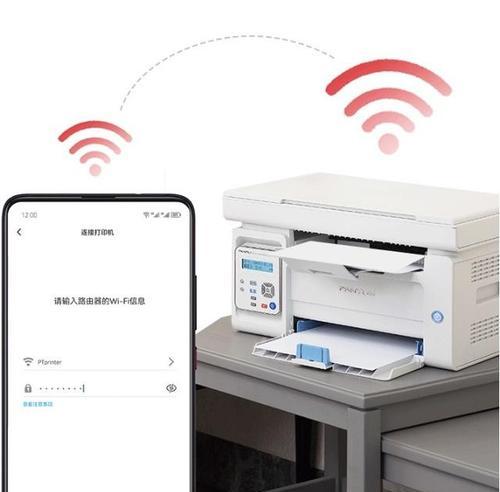
-确保打印机电源正常,插头是否牢固插入插座。
-检查打印机显示屏或指示灯,是否显示正常状态。
-如果打印机处于休眠或待机模式,尝试唤醒或启动打印机。
3.检查打印队列
-打开控制面板,找到并点击“设备和打印机”。
-右键点击离线状态的打印机,选择“查看打印队列”。
-检查队列中是否有未完成的打印任务,删除或取消这些任务。
4.重新设置打印机为默认设备
-在“设备和打印机”中,右键点击离线状态的打印机。
-选择“设置为默认打印机”,确保打印机被正确地识别为默认设备。
-关闭所有打开的应用程序,并重新启动电脑。
5.更新或重新安装打印机驱动程序
-访问打印机制造商的官方网站,下载最新的驱动程序。
-安装或更新驱动程序,按照提示完成操作。
-如果已经安装了最新的驱动程序,尝试重新安装以修复潜在的问题。
6.检查打印机设置和网络连接
-打开控制面板,找到并点击“设备和打印机”。
-右键点击离线状态的打印机,选择“打印机属性”。
-检查设置是否正确,如纸张类型、纸张尺寸等。
-检查网络连接是否正常,特别是对于无线打印机。
7.使用系统故障排除工具
-在Windows系统中,打开“设置”并搜索“故障排除”。
-选择“打印机”选项,并按照指示运行故障排除工具。
-工具将自动检测并修复与打印机相关的常见问题。
8.检查防火墙和安全软件设置
-部分防火墙或安全软件可能会阻止打印机与电脑的通信。
-检查防火墙和安全软件的设置,确保打印机被允许与电脑通信。
-可以尝试暂时关闭防火墙或安全软件,然后重新连接打印机。
9.重启打印机和电脑
-关闭打印机和电脑,等待几分钟后重新启动。
-重启后,检查打印机是否已恢复在线状态。
10.使用厂商提供的支持和服务
-如果以上方法都无效,可以联系打印机制造商的客户支持。
-提供详细的问题描述,并向他们咨询解决方案或寻求进一步的技术支持。
11.检查操作系统和应用程序更新
12.清理打印机内部和外部
13.考虑更换打印机
14.使用其他电脑尝试打印
15.
打印机离线问题可能是由多种因素引起的,包括连接问题、驱动程序问题、设置错误等。在解决该问题时,我们可以逐步排查,从最简单的检查连接开始,一步步进行相关设置和操作。如果仍无法解决问题,不妨寻求厂商的支持和服务。通过正确的方法和措施,我们能够有效解决打印机离线困扰,使我们的打印工作变得更加顺畅。